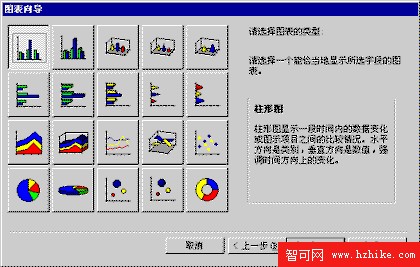我們先打開一個數據庫,這裡以天智公司1999年各分公司銷售情況數據庫為例,在數據庫的主窗體上插入一個餅圖,以分析比較各分公司一年的銷售總額。 首先打開這個需要添加圖表的主窗體“年度銷售額窗體”,等窗體打開以後,將它切換到設計視圖上。然後用鼠標單擊“插入”菜單中的“圖表”命令。完成這些之後當將鼠標移動到窗體的“主體”上,會發現鼠標的光標左上方有一個“圖表”圖標。現在單擊鼠標左鍵,就會在這個窗體上插入一個圖表,此時的視圖如下圖所示,並在屏幕上彈出一個“圖表向導”對話框。
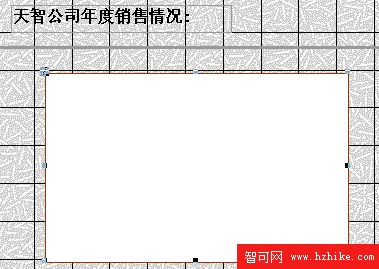
接著單擊視圖框中的“兩者都有”選項按鈕,然後在列表框中選擇建立這個圖表所需要依據的表或查詢。為了創建剛才提到的各個分公司一年銷售總額餅形圖,要選擇“銷售總額”這個查詢,然後單擊“下一步”按鈕。
這一步要求我們選擇在餅形圖中所用到的字段。只要在左邊提供的字段列表中選擇好一個字段,然後單擊“>”按鈕就可以將這個字段作為一個已經選中的字段了。 要將這兩個字段都選到右邊用於圖表的字段列表中,只要單擊“>>”按鈕即可,這裡我們將這兩個字段都選為圖表需要的字段。繼續單擊“下一步”按鈕。
此時我們看到的對話框如下圖所示,現在我們看到在對話框的左邊有很多的圖標按鈕, 這些圖標表示的就是在Access中能畫出的圖表類型,當我們需要畫某種圖表的時候,只要單擊相應的圖標按鈕就可以了。現在我們要畫“餅圖”,只要單擊“餅圖”按鈕就可以了。同時這個“餅圖”圖標按鈕會凹陷下去,並且在列表框右邊會顯示出一個“餅圖”。以便我們對這種類型的圖表有一個直觀的認識。